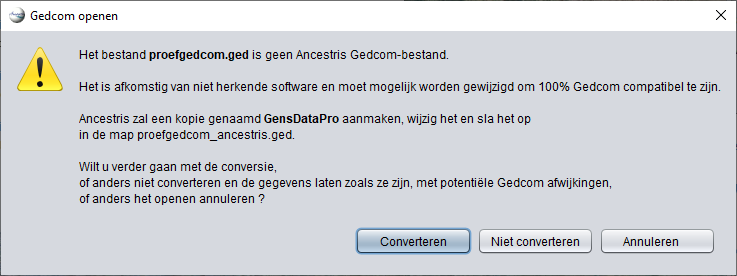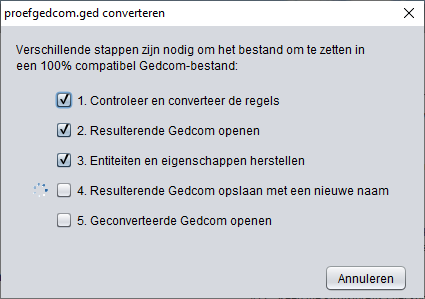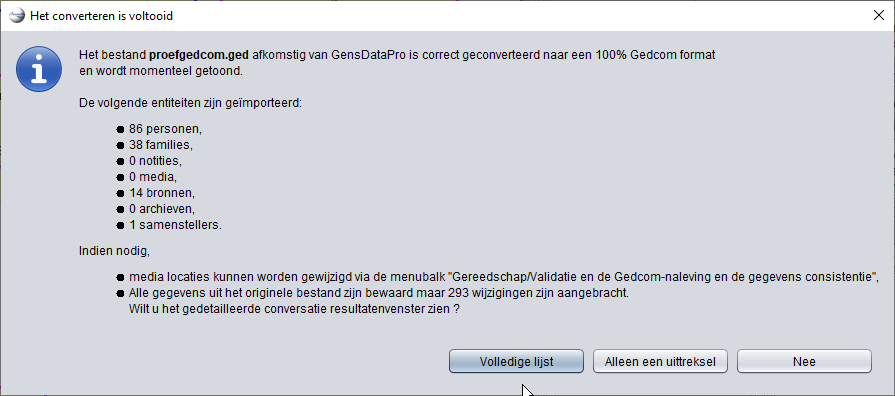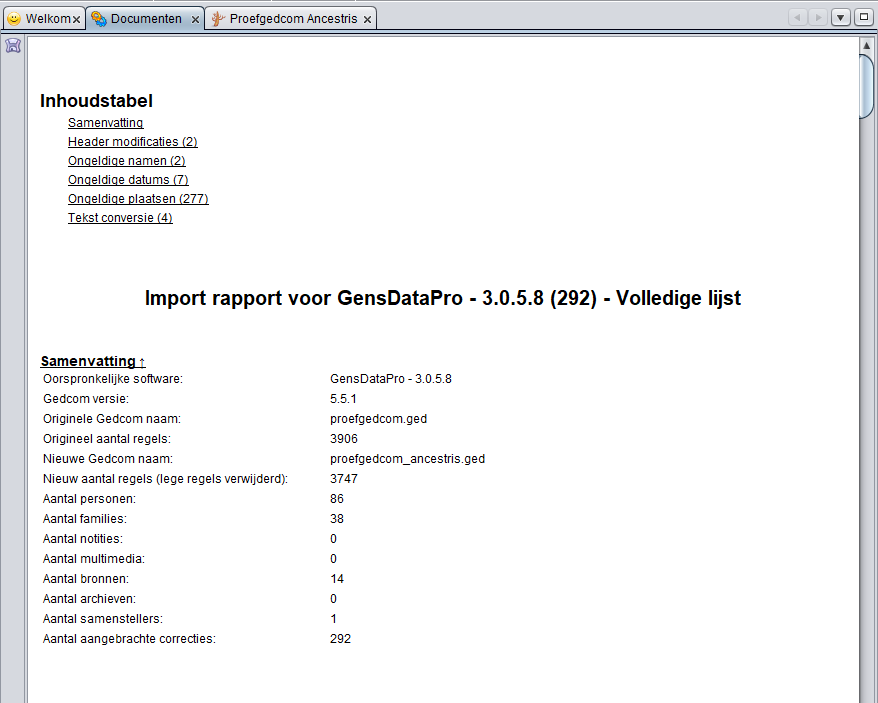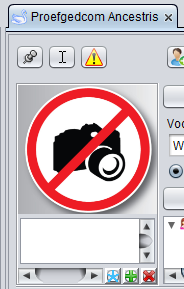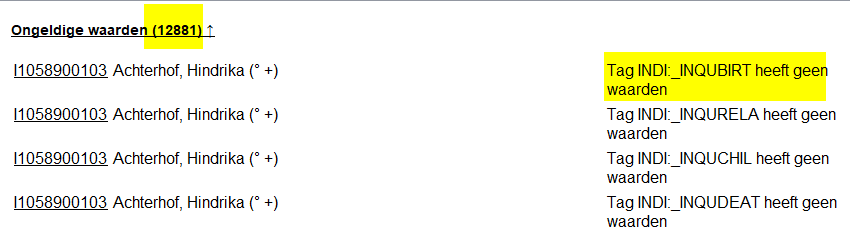Migreer uw genealogie naar Ancestris.
Migreren naar Ancestris bestaat simpelweg uit het openen van een Gedcom bestand dat aangemaakt is door een ander stamboom programma.
De uitdrukking «Migreren naar Ancestris» en «Importeer een genealogie bestand naar Ancestris» betekenen beide precies hetzelfde.
Er is echter een klein verschil dat hier niet relevant is, migratie gaat er vanuit dat dit maar éémaal door een gebruiker wordt gedaan. Importeren is een proces dat een gebruiker meerdere keren kan uitvoeren.
Een migratie brengt twee soorten problemen met zich mee:
- Vergeet de software die u nu gebruikt en leer een ander software pakket te gebruiken (Ancestris).
- Herstel al uw gegevens tijdens het overgangsproces.
Het eerste probleem is makkelijk op te lossen, het is gewoon een kwestie van wennen aan Ancestris en aan de nieuwe interface: "Hoe heet die actie?" en "Waar is dat ding ook alweer?" en "Hoe doen we doen dat?" Na een paar uur Ancestris te hebben gebruikt, bent u er aan gewend en dat is het dan!
Het tweede punt daarentegen, om alle data op de zelfde plaats te herstellen, dat kan wat meer problemen geven, dit is afhankelijk van de software die u tot nu toe heeft gebruikt.
Ancestris is er echter om het makkelijker te maken.
Wat u moet weten voordat u gaat importeren
Ancestris is in staat om ieder bestand in Gedcom formaat te lezen. Dit formaat is een internationale standaard om gegevens uit te wisselen tussen de verschillende stamboom programma's.
Het overzetten van uw gegevens zou dus heel eenvoudig kunnen zijn als uw huidige software zijn werk perfect deed.
Helaas volgen niet alle programma's nauwgezet de Gedcom standaard: ze maken vaak afwijkende keuzes in de manier waarop ze hun gegevens organiseren. Waardoor het later moeilijk wordt om deze gegevens goed te kunnen converteren naar het Gedcom formaat. De eigen keuzes "passen dan gewoon niet" in de specificaties van Gedcom. Dat kan tot gevolg hebben dat er data verlies optreedt tijdens de uitwisseling van gegevens tussen verschillende genealogen.
Dat is precies de reden dat Ancestris er voor gekozen heeft om 100 % te voldoen aan de Gedcom specificaties!
Problemen die u kunt tegenkomen en de gevolgen ervan:
Als u gaat importeren kunt u problemen tegenkomen. Deze problemen zijn vaak het gevolg van het feit dat andere software zich niet voldoende houd aan de manier waarop gegevens in een Gedcom bestand moeten worden opgeborgen. De Gedcom specificatie legt vast op welke manier en met behulp van welke "TAGS" genealogische gegevens moeten worden omschreven. Een persoon krijgt bijvoorbeeld de tag INDI (afkorting van het Engelse "individual") en een plaats krijgt de tag "PLAC" (afkorting van het Engelse "Place".
Andere software gebruikt soms één of meer van de volgende onjuiste manieren van invoer van gegevens in een Gedcom bestand:
- Er worden officiële Gedcom tags gebruikt, maar ze staan op een verkeerde plek in het Gedcom bestand.
- Er worden wel officiële tags gebruikt, maar voor iets heel anders dan wat het Gedcom bestand beschrijft.
- Er worden eigen nieuwe tags "uitgevonden", maar die worden niet als Gedcom user tags gebruikt, omdat ze het daarvoor bedoelde '_' (underscore) karakter direct vóór de tag missen. Dus bijvoorbeeld NEW in plaats van _NEW.
U kunt daarom twee verschillende situaties tegenkomen wanneer u gaat migreren:
- Over het algemeen is uw huidige software in staat om het overgrote deel van uw genealogie gegevens te exporteren naar het Gedcom formaat. En in de meeste gevallen wordt ook de plek in het Gedcom bestand, waar de bijbehorende data van deze tag is opgeslagen, correct ingevuld. Ancestris kan zelfs overweg met tags gevuld met andere data die zich bevind op plekken binnen het Gedcom bestand die eigenlijk niet de juiste zijn volgens de Gedcom specificatie. Ancestris kan al deze data moeiteloos lezen, maar u moet daarna wel controleren of alles er weer uitziet zoals in uw oude programma .
- In het slechtste geval is uw huidige software niet in staat om bepaalde belangrijke gegevens te exporteren of nog erger: het Gedcom formaat niet voldoende te respecteren. Dat veroorzaakt dan later leesfouten, en dat zorgt er dan weer voor dat het bestand niet geladen kan worden. Dit zal gelukkig niet vaak voorkomen, maar in dat geval zal Ancestris het bestand niet kunnen lezen en zult u het Gedcom bestand eerst zelf met de hand moeten aanpassen. Waarschijnlijk zult u dan een aantal van uw gegevens opnieuw moeten invoeren.
De meeste software die we kennen, valt in de eerste categorie. En omdat we weten hoe deze software hun informatie organiseert, hebben we een import mechanisme gebouwd dat gegevens, die in het Gedcom bestand op de verkeerde plek staan, terugzet naar de plek in het Gedcom-bestand, waar deze volgens de Gedcom standaard ook horen te staan. Er wordt dus NIETS aan de gegevens op uw harddrive en dergelijke veranderd, het gaat puur en alleen om een interne aanpassing in het Gedcom bestand zelf. Ancestris zal alle gelezen gegevens in het Gedcom bestand herstellen. U kunt daarna 100% van deze gegevens zien. Niets van uw oorspronkelijke gegevens is verloren gegaan.
Meer informatie over Gedcom en het Gedcom formaat vind u op de pagina Gedcom.
De migratie naar Ancestris bestaat uit drie stappen:
- De exporteer stap. Vanuit uw huidige software, exporteert u ALLE gegevens naar het Gedcom formaat. Dat betekent dat de software alle originele gegevens moet converteren naar het Gedcom formaat en een bestand maakt met .ged toevoeging. Ieder zichzelf respecterend genealogie programma moet in staat zijn dit te doen.
- De importeer stap. Vanuit Ancestris, opent u het aangemaakte Gedcom bestand (Menu/bestand/Open). Ancestris herkent automatisch welk software programma dit bestand heeft aangemaakt en voert de nodige correcties uit.
- De controle stap. Vanuit Ancestris, controleert u het resultaat. Ancestris kan niet alle afwijkingen corrigeren, maar kan wel bijna zeker de meeste van deze elimineren. U zult zelf moeten controleren of er nog afwijkingen over blijven en waar de gegevens opgeslagen zijn. Daarna kunt/moet u indien nodig nog handmatig correcties aanbrengen. Als u gegevens mist moet u controleren of de export instellingen in uw oude programma, wel juist waren, anders heeft u geen andere keuze dan om de missende gegevens opnieuw handmatig in te voeren nadat u de genealogie in Ancestris heeft geladen.
Importeren van uw genealogie in Ancestris.
Tijdens de rondleiding heeft u de Bourbon genealogie gezien. We sluiten deze nu en importeren nu uw eigen genealogie.
Ombourbon.gedte sluiten klikt u in een actief Boubon scherm, en daarna op het rode kruis bovenaan in de gereedschapsbalk.
In deze importeer stap, gaan we er vanuit dat u stap 1 al heeft uitgevoerd, nl de exporteer stap: het exporteren van een Gedcom bestand vanuit uw huidige programma.
We beginnen op de Ancestris Welkom pagina, klik op de tab "Aan de slag" op Migreer uw genealogie naar Ancestris of, via het Bestands menu klikt u op Open een genealogie.
Ancestris vraagt u daarna de naam van het Gedcom bestand dat geïmporteerd moet worden. Kies deze en klik Open.
De eerste melding die u krijgt, is dat Ancestris een Gedcom bestand heeft gevonden dat aangemaakt is door ander genealogie programma.
Uit bovenstaande boodschap blijkt dat Ancestris de software die geöpend moet worden herkent als komende van GensDataPro. Ancestris herkent Gedcom bestanden die geëxporteert zijn door de volgende programma's, in alfabetische volgorde:
- Ahnenblatt
- Aldfaer
- Algemeen of reparatie
- Ancestrologie
- Ancestry
- Elie
- Family Tree Maker (FTM)
- GES
- Genbox
- Geneanet / Geneweb
- Généatique
- Geni.com
- Genoom
- Gramps
- Hérédis
- Legacy Family Tree
- Mac Family Tree
- MyFamilyTree
- MyHeritage
- RootsTrust
Als het bestand niet één van bovenstaande is, kunt u evengoed verder gaan maar dan kiest u Algemene invoer.
Inlees proces
In het volgende scherm legt Ancestris uit wat er nu gaat gebeuren. Klik op Converteren in bovenstaand scherm om bekende problemen op te lossen.
Nu wordt het door uw oude programma geëxporteerde bestand, volgens bovenstaande stappen verwerkt. Ancestris geeft nu aan dat uw nieuwe bestand is omgezet en een nieuwe naam krijgt (punt 4 hierboven) om de originele kopie veilig te stellen. Het omgezette nieuwe bestand wordt nu in Ancestris geopend. Het origineel is behouden.
Als het omzetten klaar is, geeft Ancestris onderstaande boodschap weer, met de resultaten van de conversie. U kunt de wijzigingen zien die er zijn aangebracht. Klik op "Volledige lijst" om alle aangebrachte wijzigingen te zien. Omdat deze lijst erg lang kan zijn, geeft Ancestris u ook de mogelijkheid om "Alleen een uittreksel" te bekijken. Dit is efficiënter omdat het alleen de diverse soorten correcties toont die zijn gedaan. Klik op "Nee" om dit bericht te sluiten zonder dat u één van deze overzichten te zien krijgt.
Als u later de lijst van wijzigingen alsnog wilt zien (als u niet voor Nee had gekozen) hoeft u alleen maar het resultaten scherm te openen, via Hoofdmenu / Windows /resultaten.(Output)
Hier ziet u een voorbeeld van een uittreksel met wijzigingen:
Wanneer het importrapport wordt weergegeven, geeft Ancestris ook de Gedcom-editor weer, omdat het gemakkelijker is om de wijziging in de echte gegevens te zien. Klik gewoon op de id van de entiteit in het importrapport, zoals hieronder, en Ancestris zal het weergeven in de Gedcom-editor.
Onderaan dit scherm staat een lijst met specifieke software problemen die door Ancestris gebruikers tijdens de migratie zijn gemeld die niet automatisch zijn opgelost. Als dit voorkomt, kijk naar je eigen (oude) software paragraaf voor meer details
Controleren van gemigreerde gegevens.
Zodra Ancestris het geconverteerde bestand heeft geopend, kunnen we enige controles uitvoeren, waaronder de controles die onderaan het vorige bericht zijn genoemd, namelijk:
- Zijn al mijn oorspronkelijke gegevens overgezet naar het nieuwe bestand?
- Zijn de multimedia bestanden correct opgeslagen?
- Zijn er gegevens of formaat afwijkingen gedetecteerd door Ancestris die ik moet corrigeren?
Controleren van de gegevens:
Er zijn twee manieren om gegevens te verliezen tijdens de overdracht.
- Of de gegevens zijn niet meegekomen in het Gedcom bestand dat door uw oude software programma is geëxporteerd,
- Of de gegevens zijn wel meegekomen, maar ze staan niet op de verwachtte plaats in het Ancestris bestand.
Alleen u kunt deze controles visueel uitvoeren.
De eerste controle is om het door uw oude programma geëxporteerde Gedcom bestand, te openen in een tekst editor, vóórdat Ancestris het bestand gaat converteren. Open uw oude programma, en bekijk een aantal personen (entiteiten) uit het Gedcom bestand, en kijk of of alle gegevens in beide aanwezig zijn, door deze visueel te vergelijken met de gegevens in uw oude programma.
De tweede controle is om met de Gedcom editor naar uw nieuwe Ancestris bestand te kijken. Kijk naar personen (entiteiten) waarvan u weet dat ze heel veel goede en bekende informatie hebben. Kijk dan hoe deze informatie is opgeslagen en vertoond wordt. Aangezien dezelfde soort informatie op dezelfde plaatsen zijn opgeslagen, geeft dit u een idee over hoe de wijzigingen (conversies) zijn uitgevoerd. Gebruik ook het output scherm om u hierbij te helpen (menu Windows/Output).
Controleren van de multimedia bestanden:
Bestands namen van de multimedia bestanden die uw genealogie gebruikt, worden beschreven in de 'FILE' regels van het Gedcom bestand.
Als de verwijzingen (links) verbroken zijn vanwege het gebruik van een andere map, of als de export het startpunt van de directory heeft gewijzigd, kan het zijn dat de media bestanden niet meer in Ancestris te zien zijn. Een snelle test is of uw foto nog te zien is, tenminste als u er eerder één had natuurlijk. Als u er een had, maar deze kan niet door Ancestris gevonden worden, ziet u onderstaande foto.
Als de media bestanden niet meer te zien zijn, maar nog wel aanwezig zijn op uw harddisk dan is Ancestris in staat om de verwijzingen (links) te herstellen. U gaat hiervoor naar Bestand/Manage Media Files en start de assistent. Ga naar de pagina "Beheer Mediabestanden" voor meer hulp en uitleg over deze assistent.
Controleren van afwijkingen:
Zelfs na conversie kunnen sommige gegevens nog steeds niet aan de Gedcom standaard voldoen. Dat kan het geval zijn als de gegevens niet geldig zijn, of op de verkeerde plaats staan in het Gedcom bestand, of gewoon niet aanwezig zijn. Natuurlijk kan Ancestris geen gegevens verzinnen die er niet zijn.
Omdat Ancestris geen gegevens uit het originele bestand verwijderd, maar ook geen afwezige gegevens completeert, kan het zijn dat de naleving van de Gedcom standaard nog steeds niet in orde is.
Bovendien kunnen de genealogische gegevens zelf ook inconsistenties bevatten.
Deze controle kan uitgevoerd worden door gebruik te maken van "Menu / Gereedschappen / Validatie van de Gedcom naleving". Kijk op de pagina Valideer Gedcom-naleving en gegevensconsistentie voor meer informatie.
Iedere afwijking staat opbovengenoemde lijst en kan gecorrigeerd worden. Het beste kunt u dit doen in de Gedcom editor, omdat het de meest transparante editor is voor de informatie die in het Gedcom bestand staat. Kijk op de pagina Gedcom Editor voor meer informatie.
Verwijderen van "lege" niet noodzakelijke speciale labels (Tags)
Dergelijke regels in uw uitvoer van Ancestris kunt u oplossen via "Voorbeeld 2" van de Verwijder tool (Gereedschap) van Ancestris.
Wijzigen of informatie toevoegen.
Wanner de informatie geïmporteerd is en alle controles zijn uitgevoerd is uw genealogie klaar om verdere gegevens toe te voegen. U kunt andere personen toevoegen of informatie wijzigen of toevoegen.
Hiervoor kiest u bijvoorbeeld een persoon in uw stamboom, waarvan de ouders ontbreken, u klikt er op en kijkt hoe u ouders, en broers en zussen aan hem/haar kunt toevoegen, de uitleg hiervan vind u bijvoorbeeld op de pagina: Ontwerp uw Genealogie.
Problemen gevonden door gebruikers na het importeren.
Voor alle software die door Ancestris kan worden herkend, hebben we al de meest geschikte conversies uitgevoerd, en u zou dan ook geen problemen meer moeten ondervinden, tenzij er sinds ons werk veranderingen in die programma's hebben plaatsgevonden.
Voor alle andere ons nog onbekende problemen stellen wij u melding op prijs. We zullen ze hieronder noteren zodat andere gebruikers er hun voordeel mee kunnen doen, terwijl wij ondertussen kijken of we deze (nieuwe) conversie problemen kunnen oplossen.
We kunnen deze problemen alleen oplossen als ze door gebruikers worden aangemeld. Doe mee om Ancestris te verbeteren door problemen te melden op het gebruikers forum.
Migreren vanuit Genealogie.com.
De bestanden die door Genealogie.com worden gegenereerd bevatten geen gegevens over de onderzoeker en/of eigenaar van de stamboom. Deze zijn wel nodig om aan de Gedcom standaard te kunnen voldoen.
Ancestris oplossing: Creëer deze informatie na de importeer stap m.b.v het menu Bestand/Genealogy instellingen wijzigen en voeg de auteurs en/of onderzoeker toe.
Migreren vanuit LifeLines.
In de standaard instellingen van LifeLines exporteert deze geen informatie over de onderzoeker en/of eigenaar van de stamboom. Deze zijn wel nodig om aan de Gedcom standaard te kunnen voldoen.
Ancestris oplossing: Creëer deze informatie na de importeer stap m.b.v het menu Bestand/Genealogy instellingen wijzigen en voeg de auteurs en/of onderzoeker roe.
Migreren vanuit Family Tree Builder.
Family Tree Builder (FTB) genereert verschillende afwijkende tags, die het bestand vervuilen.
Ancestris oplossing: verwijder de nutteloze tags m.b.v. Menu / Edit / Verwijder.